Menu's bewerken
Bron: Bob de webbouwer
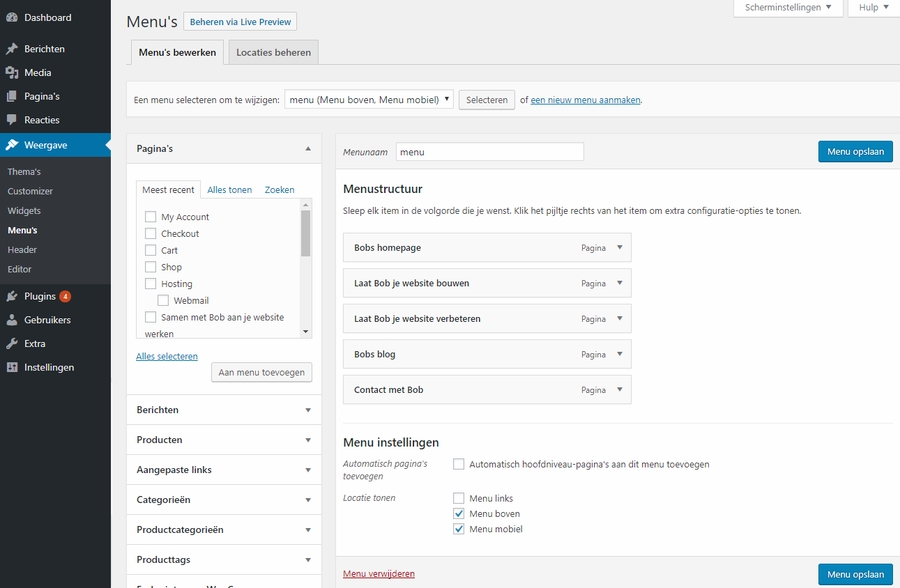
Veel thema's beschikken over een custom menu dat je zelf kunt indelen. In dat geval zie je in het menu “weergave” een submenu “Menu’s”.
Bovenin het scherm zie je “een menu selecteren om te wijzigen”, waar je een keuze kunt maken uit de reeds bestaande menu’s of een nieuw menu kunt aanmaken (niet te verwarren met thema locaties, zie onder). Je kunt bijvoorbeeld een menu maken voor het navigatiemenu bovenin, en een ander menu dat je toevoegt aan de sidebar of footer via een widget.
Aan de linkerzijde zie je een overzicht van alle pagina’s van je website. Selecteer de pagina(s) die je aan het menu wilt toevoegen door het hokje voor de betreffende pagina aan te vinken. Vervolgens druk je op de knop “aan menu toevoegen”.
Volgorde wijzigen
De volgorde van de menu items kun je eenvoudig wijzigen door ze simpelweg naar de gewenste plaats te verslepen. Als je een pagina als submenu item wilt instellen plaats je de betreffende pagina onder de gewenste hoofdpagina en sleep je hem een stukje naar rechts.
Labels aanpassen
Aan de rechterzijde van ieder menu item zie je “pagina” met een pijltje naar beneden ernaast. Als je op dat pijltje klikt kun je o.a. het navigatielabel aanpassen. De tekst die je bij navigatielabel invult, verschijnt in het menu; je kunt in het menu dus een andere tekst weergeven dan de titel van de pagina. Ook kun je hier het menu item verwijderen door onderaan dit venster op “verwijderen” te klikken.
Extra instellingen
Rechts bovenin zie je ook “scherminstellingen” staan. Als je daarop klikt kun je nog een aantal geavanceerde menu eigenschappen tonen onder het pijltje, zoals het linkdoel, een titel attribuut of een css klasse.
Op dezelfde manier kun je naast pagina’s kun je ook o.a. berichten, categorieën en aangepaste links toevoegen. Een aangepaste link is ideaal als je naar een bepaalde URL wilt linken in je navigatiemenu, bijvoorbeeld de website van een partner, boekingswebsite , enz.
Thema locaties
Onderaan de pagina kun je het betreffende menu toewijzen aan 1 of meerdere thema locatie(s) door een vinkje te plaatsen bij de gewenste locatie(s) bij “locatie tonen” onder het kopje “menu instellingen”. Je kunt dit overigens ook op het tabblad “locaties beheren” bovenaan de pagina aanpassen. Welke thema locaties beschikbaar zijn verschilt per thema.
Automatisch hoofdniveau-pagina's toevoegen
Ten slotte zie je hier ook nog een hokje “Automatisch hoofdniveau-pagina’s aan dit menu toevoegen”, als je dit aanvinkt zullen nieuwe pagina’s automatisch worden toegevoegd aan het menu (mits het geen subpagina’s zijn). Naast pagina’s kun je ook handmatig hyperlinks en categorieën aan een menu toevoegen (zie daarvoor op dit scherm aan de linkerzijde, onder pagina’s).
Last updated
